یکی از آسان ترین کار های ممکن در نرم افزار اتوکد انتخاب کردن و یا نکردن موضوعات و آبجکت ها ( به انگلیسی select & deselect) می باشد، هر اتوکد کاری باید به صورت کامل به این دستورات تسلط داشته باشد.
انتخاب کردن موضوعات در اتوکد از کاربردی ترین فعالیت های ممکن می باشد زیرا ممکن است در هر پروژه object های مختلف را بار ها و بارها انتخاب کنیم.
استفاده کردن از قابلیت باید ملکه ذهن شما باشد زیرا بدون انتخاب کردن موضوعات نمی توانید هیچ پروژه ای را به مشتری خود تحویل دهید.
همانطور که گفتیم انتخاب کردن موضوعات کاربرد بسیار بالایی دارد و همواره مورد استفاده قرار می گیرد ، پس به همین دلیل اتوکد برای کاربران خود ویژگی ای ایجاد کرد با نام quick select که شما می توانید با استفاده از این دستور سرعت طراحی و ترسیم خود را بالاتر ببرید.
درواقع دستور quick select برای افزایش سرعت ترسیم کاربران ایجاد شده است و این امکان را می دهد که بتوانید آبجکت های مختلف را در کمترین زمان انتخاب و یا برعکس کنید.
حال باید توجه داشته باشید که انتخاب کردن آبجکت ها می تواند به روش های مختلفی انجام گردد که شما باید هر کدام از این روش ها را بلد باشید ، زیرا هرکدام از این روش ها برای شرایط خاصی مورد استفاده شما قرار می گیرد.
درواقع یادگرفتن این روش ها به عنوان یک پیش نیاز برای یادگیری دستور quick select حساب می آید.
روش های مختلف انتخاب موضوع در اتوکد
همانطور که گفتیم روش های مخلتفی برای انتخاب کردن یک موضوع در اتوکد وجود دارد ، به طور کلی این روش ها به سه مورد دسته بندی می شود.
شما باید روی این سه روش تسلط کافی داشته باشید زیرا هرکدام از این روش ها برای موضوعات مختلف کاربرد دارد. میریم سراغ روش اول.
روش اول انتخاب یک آبجکت
اولین روش برای انتخاب یک آبجکت آسان ترین آن می باشد ، شما برای انتخاب کردن object های مخلتف با این روش تنها کافی است با موس روی آن کلیک کنید ، مراحل به شکل زیر می باشد :
- ابتدا نشانگر موس خود را روی موضوع مورد نظر آورده و چپ کلیک می کنید
- برای انتخاب موضوعات بیشتر می توانید نشانگر موضوع خود را روی سایر object ها ببرید و روی آن کلیک کنید.
تصویر زیر می تواند به خوبی مفهوم بالا را به شما برساند.
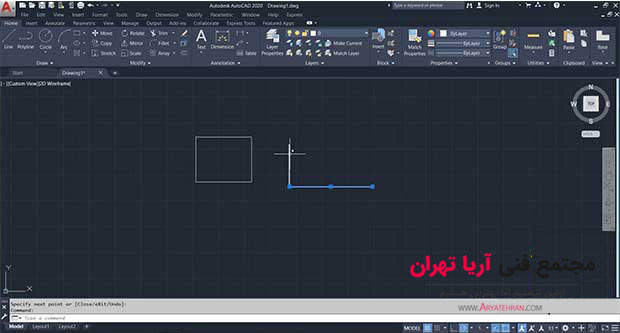
روش دوم انتخاب یک آبجکت
روش دوم برای انتخاب یک موضوع خود به تنهایی می تواند به چند روش انجام بپذیرد که با هم به آن می پردازیم :
۱- window منظم از راست به چپ
با استفاده از این روش می توانید با تنها دو کلیک آبجکت مورد نظر خود را انتخاب کنید ، در این روش ابتدا اولین کلیک را قسمت راست آبجکت مورد نظر خود بزنید و کلیک دوم را در قسمت چپ آبجکت بزتید،با انجام این کار آبجکت مورد نظر شما انتخاب می شود.
تصویر زیر می تواند به خوبی شما را با این مفهوم آشنا کند.
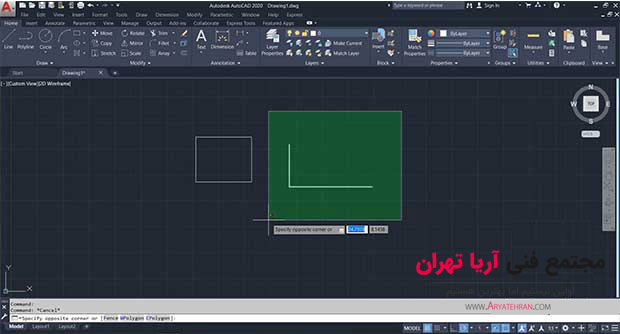
همانطور که می بینید جعبه سبز رنگی درست شده است ، هر آبجکتی که در این جعبه قرار گیرد Select می شود.
توجه داشته باشید که تنها قسمت کوچکی از هر آبجکت در این مربع سبز رنگ باشد انتخاب می شود.
همچنین توجه داشته باشید که اندازه مربع انتخاب شده بر اساس فاصله بین کلیک اول و دوم شما متغیر می باشد.
در صورتی که در نرم افزار اتوکد با مشکل به هم ریختن فونت های فارسی رو به رو شده اید میتوانید با مراجعه به صفحه رفع مشکل نمایش فونت فارسی در اتوکد با روش های کاربردی و سریع این مشکل را رفع نمایید.
۱- window نامنظم
روش ب برای انتخاب یک آبجکت کاملا شبیه روش الف می باشد و تنها تفاوت آن این است که شما نباید با کلیک مراحل را انجام دهید.
اما چگونه می توان بدون کلیک کردن آبجکتی را انتخاب کرد ؟ با استفاده از آپشن Drag کردن. کشیدن یا همان drag اینگونه صورت می گیرد که شما قسمتی از صفحه خود را انتخاب می کنید و رها نمی کنید.
درواقع هنگامی که کلیک چپ را می زنید نباید آن را ول کنید تا عملیات drag انجام بگیرد، هر موقع که انگشت خود را از دکمه چپ کلیک بردارید جعبه شما به همان اندازه در می آید ، با این تفاوت که دیگر منظم نیست و براساس میزان drag شما بزرگ تر می شود. عکس زیر می تواند کمک خوبی برای شما باشد.
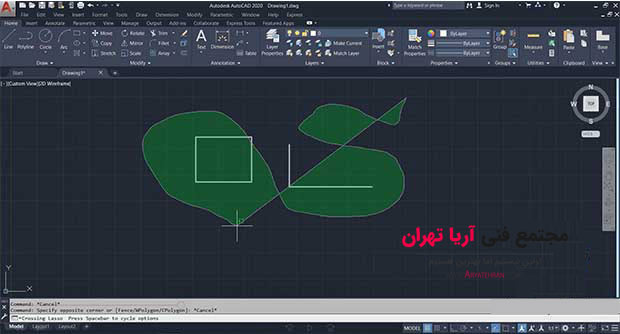
روش “الف” را اصطلاحا روش منظم و روش “ب” را نامنظم می نامند.
۳- window از چپ به راست
استفاده کردن از این روش تقریبا برعکس روش “ب” می باشد!، به این صورت که شما دقیقا تمامی مراحل روش اول را انجام می دهید اما خروجی متفاوتی می گیرد.
درواقع در روش اول لازم نبود که تمام آبجکت مورد نظر در مربع سبز رنگ جا شود تا عملیات select انجام شود ، اما در این روش دقیقا برعکس است و تنها آبجکت هایی انتخاب می شوند که به صورت کامل در مربع سبز رنگ قرار گرفته باشند.
این روش کاربرد خاصی دارد و معمولا زمانی مورد استفاده قرار می گیرد که شما بخواهید دقیقا یک آبجکت خاص را select کنید ، در تصویر زیر به خوبی مفهوم نمایش داده شده است.
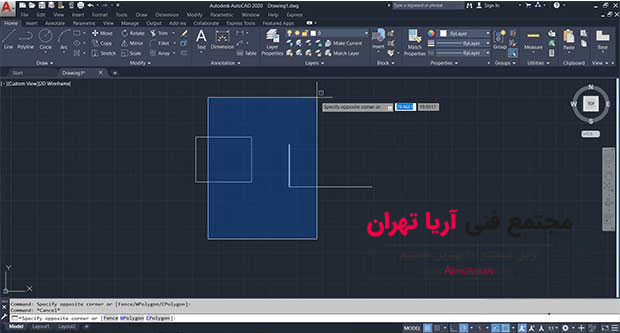
روش سوم انتخاب یک آبجکت یا همان quick select
خب رسیدیم به قسمت مورد نظر و دلیل اصلی که این مقاله منتشر شده است یعنی quick select !
این روش کاملا حرفه ای تر و پیشرفته تر از روش های پیشین انجام می گیرد و درواقع نسخه کامل تری از آن ها به حساب می آید.
دلایل بسیاری زیادی وجود دارد که استفاده کردن از quick select را برای شما ضروری می کند که قطعا خودتان این را می دانید و برای همین هم است که وارد این صفحه شده اید. پس بدون اطلاف وقت میریم سراغ آموزش این دستور.
برای اجرای این دستور باید روی work space خود راست کلیک کنید و از بین گزینه های باز شده quick select راد انتخاب کنید. (نکته: نباید قبل از انجام این مراحل وارد دستور متفاوت دیگری شده باشید!)
تصویر زیر مراحل ذکر شده را برای شما بازگو می کند

بعد از گذراندن مرحله قبل ، پنجره ای برای شما به نمایش در می آید که به شما این امکان را می دهد که موضوعات متفاوتی را Select کنید، این موضوعات می توانند بر اساس دسته بندی های مختلفی انتخاب شوند مانند : رنگ ، ضخامت خط ، لایه بندی ، و…
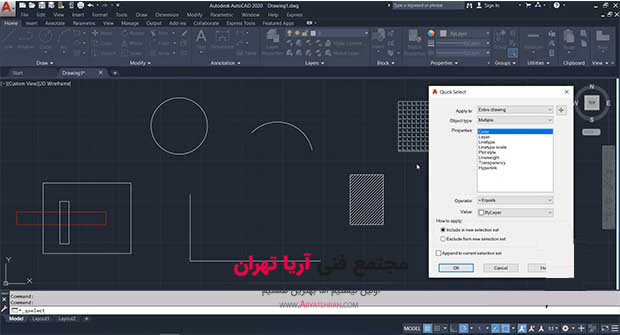
همانطور که مشاهده می کنید می توانید در قسمت object type مشاهده کنید که چه عناصری در صفحه کار شما وجود دارد.
همچنین در بخش operator این قابلیت وجود دارد که متناسب خصوصیاتی که انتخاب می کنید به صورت تکی انتخاب شوند و یا همگی با هم!
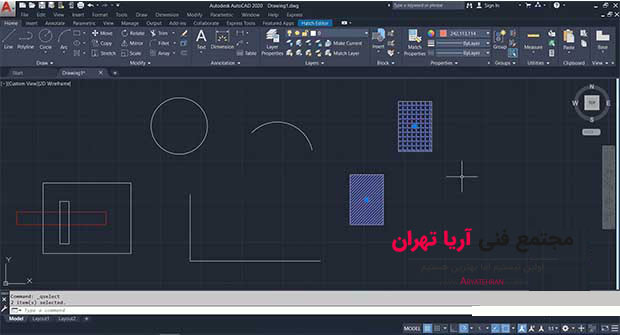
حال میتوانید با کلیک بر روی گزینه ok تمام چیز هایی که نیازمند به Select کردنشان بودید را انتخاب کنید ، هیچ تفاوتی نمی کند که آبجکت مورد نظر شما عکس باشد یا بلوک یا هرچیز دیگری!
یکی از مهم ترین کاربرد های دستور quick select برای افرادی می باشد که در هنگام آغاز پروژه فرایند لایه گذاری را انجام نداده اند ، در این حالت بهترین کار می تواند استفاده از دستور quick select باشد.
امیداوریم از این مقاله لذت برده باشید ، برای آموزش های بیشتر می تواند دسته بندی اتوکد را دنبال کنید!



















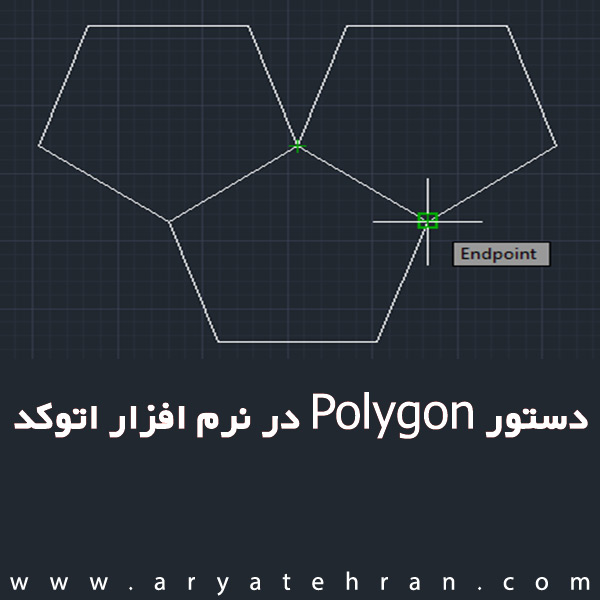

هیچ دیدگاهی برای این محصول نوشته نشده است.